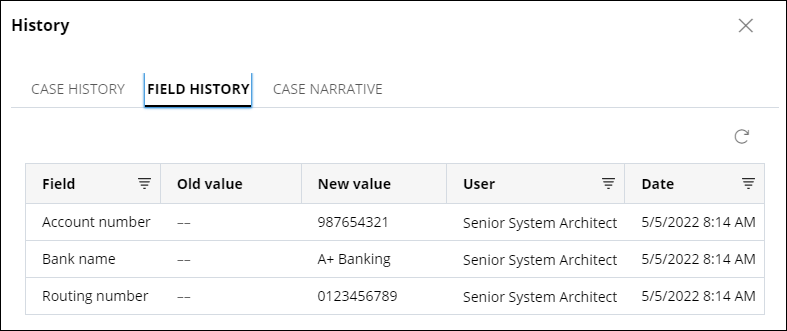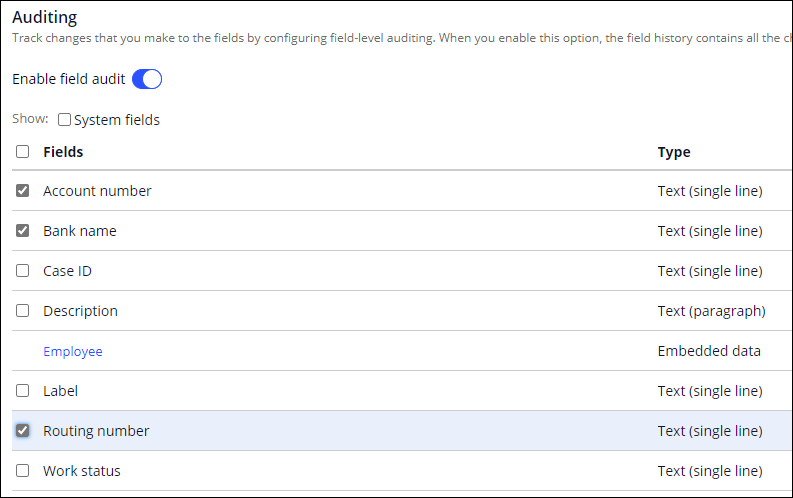
フィールド値の変更を監査する
1 タスク
5 分
シナリオ
HRAppsでは、従業員の給与設定が表示されます。 Payroll Setupケースタイプでは、従業員が振込用の銀行情報を入力します。 従業員が支払情報を変更する場合、監査チームは、監査時に利用できるように、変更をケース履歴に記録したいと考えています。 Payroll Setupケースタイプの「Bank name」、「Account number」、「Routing number」フィールドの変更を記録するようにHRAppsを設定します。
以下の表は、チャレンジに必要なログイン情報をまとめたものです。
| ロール | ユーザー名 | パスワード |
|---|---|---|
| Senior System Architect | SSA@TGB | pega123! |
補足: 練習環境では、複数のチャレンジの完了をサポートする場合があります。 その結果、チャレンジのウォークスルーに表示される設定は、お客様の環境と完全に一致しない場合があります。
チャレンジ ウォークスルー
詳細なタスク
1 アプリケーションを設定して変更を追跡する
- チャレンジのPegaインスタンスに、以下のログイン情報を入力します。
- User nameフィールドに「SSA@TGB」と入力します。
- Passwordフィールドに「pega123!」と入力します。
- App Studioのナビゲーションペインで、「Case types」>「Payroll Setup」とクリックして、Payroll Setupケースタイプを開きます。
- 「Settings」>「Auditing」とクリックします。
- 「Enable field audit」スイッチを選択して、フィールドセクションを表示します。
- フィールドのリストで、以下のチェックボックスを選択します。
- Account number
- Bank name
- Routing number
作業の確認
- Payroll Setupケースタイプで、「Save and run」をクリックしてPayroll Setupケースタイプの新しいインスタンスを実行します。
- 必要なすべてのフィールドに入力します。
- ケースをProvide bank informationステップに進めます。
- Provide bank information画面で、すべてのフィールドに情報を入力します。
- をクリックしてアサインメントを完了します。
- サマリーパネルで、「Actions > View history」をクリックしてケース履歴を表示します。
- History ウィンドウで、タブをクリックして、支払情報フィールドへの変更を表示します。
- 「Account number」、「Bank name」、「Routing number」 フィールドへの変更が記録されていることを確認します。
このチャレンジは、下記のモジュールで学習したことを実践するための内容です。
- データの保護と監査 v4
このモジュールは、下記のミッションにも含まれています。
If you are having problems with your training, please review the Pega Academy Support FAQs.